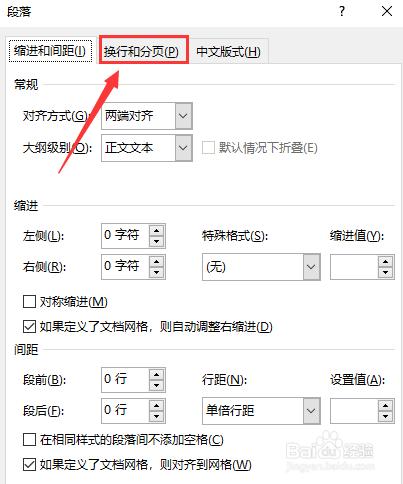在PHPCMS中实现图片分页功能,通常需要通过自定义标签和模板来实现,以下是详细步骤:
第一步:创建自定义标签
1、登录到PHPCMS后台。
2、进入“模块管理”菜单。
3、选择要添加分页功能的模块。
4、点击“自定义标签”,创建一个新的标签,例如命名为list_images_page。
5、在标签的编辑页面,输入SQL查询语句,用于选取数据库中的图片数据,并设置好每页显示的图片数量(利用SQL的LIMIT子句)。
6、保存自定义标签。
第二步:修改模板文件
1、根据你使用的模板,找到对应的模板文件,这通常是一个.html文件。
2、在合适的位置插入新创建的自定义标签,如{yun:list_images_page}。
3、添加分页导航条,可以使用内置的分页函数,比如{yun:page},该函数会自动根据当前页数和总页数生成相应的分页链接。
第三步:配置分页参数
1、在模板中使用分页函数时,可以设置一些参数来控制分页的行为,例如每页显示的数量、分页样式等。
2、{yun:page row=10}表示每页显示10条记录。
第四步:样式调整
1、根据网站的整体风格,对生成的分页导航条进行样式调整,可以通过CSS来控制其外观。
2、如果有特殊需求,也可以通过JavaScript或jQuery来实现更复杂的分页效果。
第五步:测试
1、完成上述步骤后,访问前台页面检查分页功能是否正常工作。
2、如果发现任何问题,回到后台检查自定义标签的SQL语句是否正确,或者检查模板文件中的标签使用是否正确。
第六步:发布上线
1、确保所有功能都按照预期工作后,可以将改动发布到线上环境。
以下是一个简化的示例,展示如何在PHPCMS V9中实现图片列表的分页功能:
自定义标签SQL示例:
SELECT * FROM v9_news WHERE catid=分类ID AND ispic=1 ORDER BY newstime DESC LIMIT 起始行, 每页数量模板文件修改示例:
在模板文件的适当位置插入如下代码:
<!开始调用自定义的图片列表分页标签 > {yun:list_images_page row=10} {yun:loop ...} <!循环输出图片列表 > <img src="{$r[thumb]}" alt="{$r[title]}" /> {/yun:loop} <!结束调用自定义的图片列表分页标签 > <!开始分页导航 > {yun:page row=10} <!结束分页导航 >以上步骤是实现图片分页的基础流程,需要注意的是,具体实施时可能会根据实际需求和版本的不同有所变化,务必保持关注PHPCMS官方的最新文档和更新,以获得最准确的操作指南和技术细节。